| |
中国科学院邮件系统服务器信息参见:http://help.cstnet.cn/changjianwenti/youjianshoufa/xitongcanshu.html 。
提示:本说明中所使用的版本为Foxmail6.0简体中文版,并以test@myunit.cn 做为邮箱地址,其中以test作为用户名,myunit.cn作为域名来进行制作,请按照下边方法进行设置时将test@myunit.cn替换为您的邮箱地址。
1.成功安装foxmail并打开电脑的开始——>所有程序——>foxmail,启动foxmail程序,此时foxmail会自动启动建立新的用户帐户的向导,如下图所示:
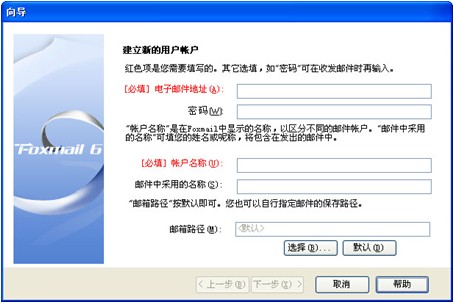
2.如上图所示:在电子邮件地址输入框中输入完整的电子邮件地址:test@myunit.cn 在密码输入框中输入邮箱的密码。系统会自动在帐户名称中显示邮件地址。同时在邮件中采用的名称栏中也自动显示邮箱test如下图所示:
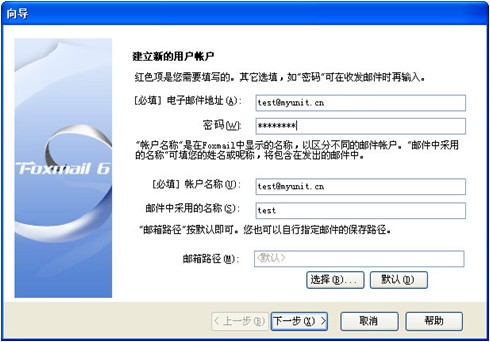
3.如上图所示,点击“下一步”按钮,在pop3服务器输入框中输入: mail.cstnet.cn 在POP3帐户名输入框中输入邮件地址全称:test@myunit.cn,在SMTP服务器输入框中输入:mail.cstnet.cn,如下图示:
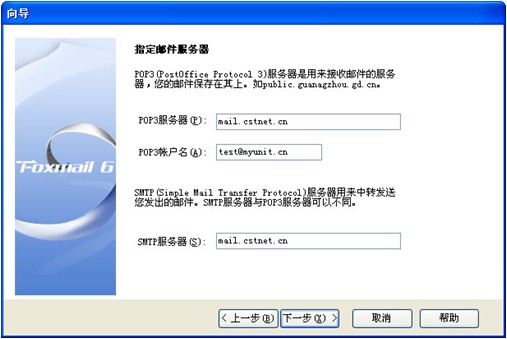
4.如上图,点击“下一步”,出现如下图示,您可以决定是否将邮件在服务器上保留备份,建议取消勾选取此选项。因为这样极容易引起邮箱满。
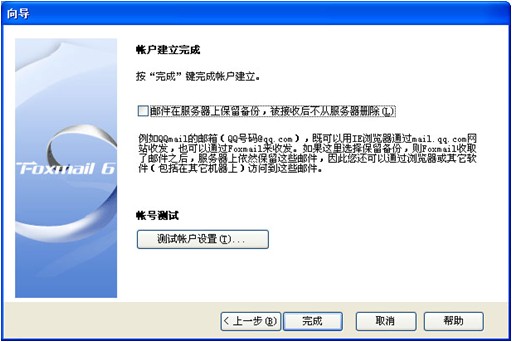
5.如上图所示,点击“完成”按钮。启动foxmail程序,如下图所示:
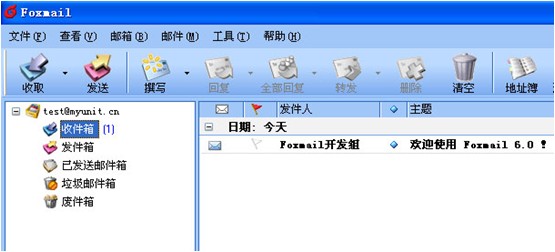
6.如上图所示,点击“邮箱”按钮,看到如下图示:
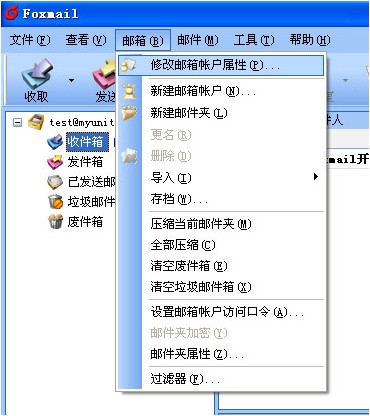
7.如上图,在弹出的子菜单中点击“修改邮箱帐户属性”,看到如下图示:
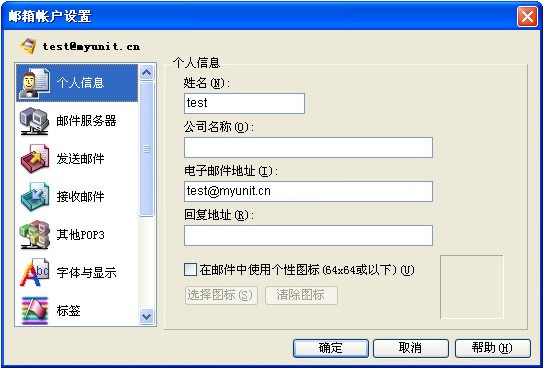
8.如上图所示,点击“邮件服务器”,出现如下图示:
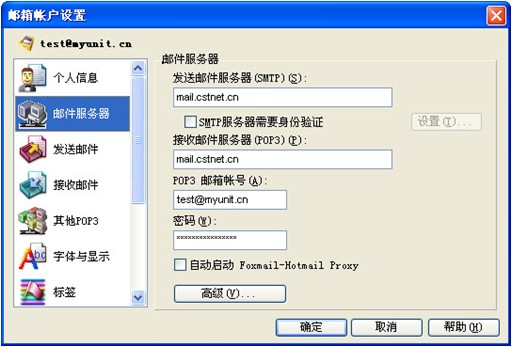
9.如上图,为了保证邮件可以正常发送。需要勾选上图中的“SMTP服务器需要身份验证”,如下图所示:
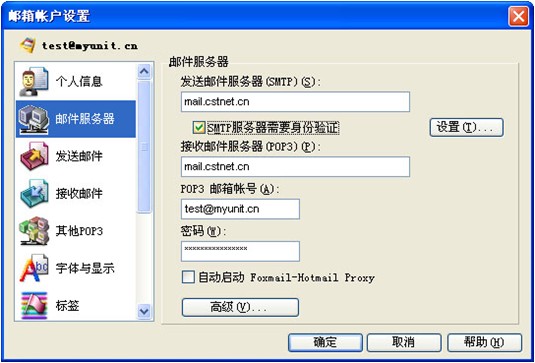
10.如上图所示,点击“设置”按钮。看到如下图示:确认选中“使用与POP3服务器相同的信息”,如下图所示:
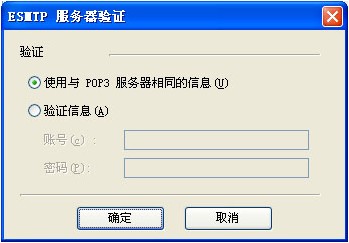
11.如图所示,点击高级按钮。看到如下图示:请确认SMTP服务器端口为:994,并勾选下面的“此服务器要求安全连接(SSL)(U)”,同时将POP3服务器端口改为995,并色选下面的“此服务器要求安全连接(SSL(F)”。
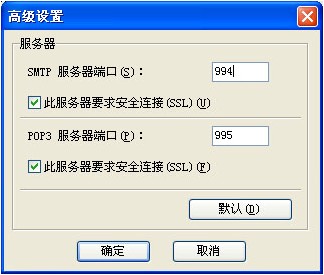
12.如上图所示,点击“确定”返回上一级页面,再点击左侧的“发送邮件”按钮,看到如下图示,确认选中“发送邮件后立即收取新邮件”,同时确认邮件发出后转移到“已发送邮件箱”。
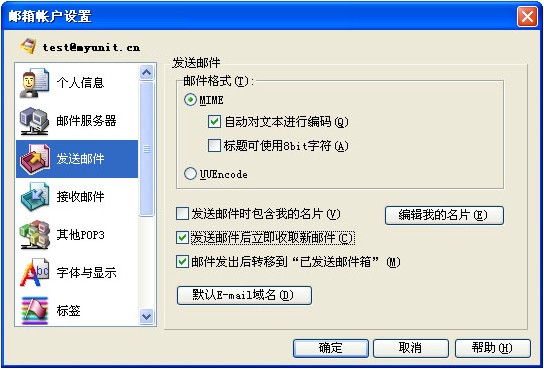
13.如上图,点击左侧的“接收邮件”按钮,看到如下图示,确定勾选每隔(X)分钟自动收取新邮件,并建议将间隔时间修改为 1分钟,默认是15分钟,同时如果有需要在邮件服务器上保留备份时,请勾选在邮件服务器上保留备份,下面是在多少天后删除,根据自已的工作需要进行设定。
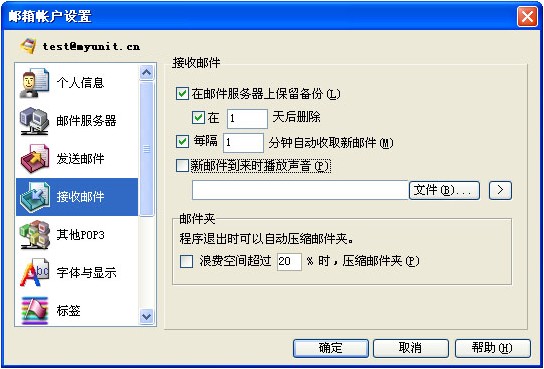
14.如上图所示,点击左侧的“其它POP3”按钮,看到如下图示,你可以同时连接多个服务器收取邮件在同一个foxmail 帐户的收件箱中。
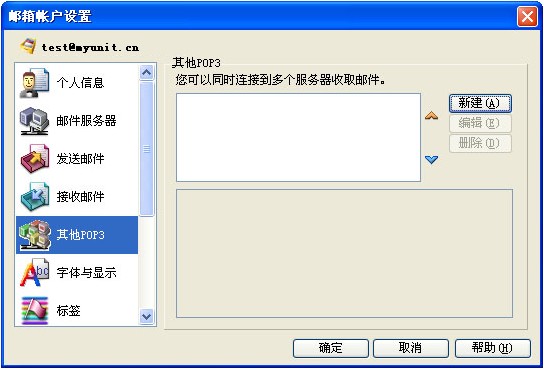
15.如上图,点击“确定”按钮。帐户设置完成。就可以收发邮件了。
|
